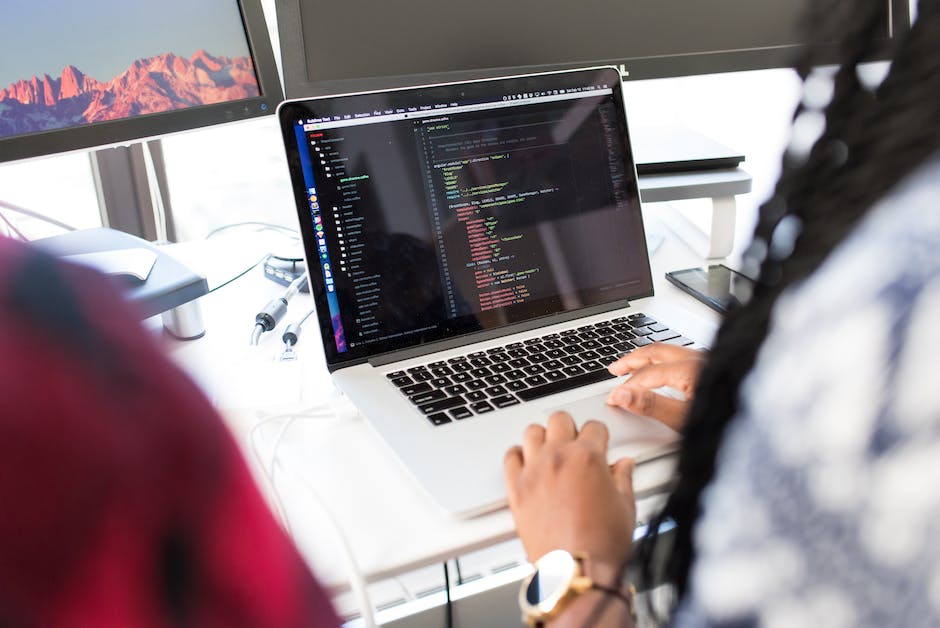Was du suchst auf einen Blick!
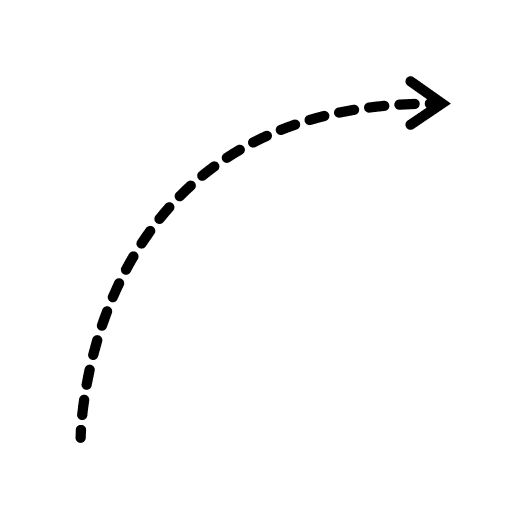
So finden Sie die Hertz-Zahl Ihres Monitors unter Windows 10 heraus
Um die Bildwiederholfrequenz Ihres Monitors in Hertz unter Windows 10 zu überprüfen, gehen Sie bitte wie folgt vor:
1. Klicken Sie mit der rechten Maustaste auf den Desktop und wählen Sie „Anzeigeeinstellungen“.
2. Scrollen Sie nach unten und klicken Sie auf „Erweiterte Anzeigeeinstellungen“.
3. Schauen Sie unter „Bildschirm“ nach Informationen über Ihren Monitor und finden Sie den Punkt „Bildwiederholfrequenz“. Hier wird die aktuelle Hertz-Zahl Ihres Monitors angezeigt.
„Hertz“ bezeichnet die Anzahl der Male, die Ihr Monitor das Bild pro Sekunde aktualisiert. Je höher die Hertz-Zahl, desto flüssiger erscheinen Bewegungen und Übergänge auf dem Bildschirm.
Falls Sie die Frequenz anpassen möchten und Ihr Monitor dies unterstützt, klicken Sie in den erweiterten Anzeigeeinstellungen auf „Adaptereigenschaften anzeigen“ und dann auf den Tab „Monitor“, um weitere Bildwiederholraten auszuwählen. Beachten Sie dabei die Spezifikationen Ihres Monitors, um keine Schäden zu verursachen.
Heute werden wir darüber sprechen, wie du die Hertz-Zahl deines Monitors unter Windows 10 herausfinden kannst. Dieser Artikel ist wichtig für dich, wenn du die Leistung deines Monitors optimieren möchtest, sei es für Gaming, kreative Arbeit oder einfach nur für eine reibungslose Bildwiedergabe. Wusstest du, dass eine höhere Bildwiederholrate dazu beiträgt, dass Bewegungen auf dem Bildschirm flüssiger erscheinen?
Jetzt bist du nur noch einen Schritt davon entfernt, die Bildwiederholfrequenz deines Monitors zu optimieren. Lass uns gemeinsam herausfinden, wie viel Hertz dein Monitor hat und wie du es anpassen kannst. Denn das richtige Hertz macht den Unterschied!
„WIE VIEL HERTZ HAT MEIN MONITOR WINDOWS 10“

Bedeutung der Hertz-Zahl für Spieler und professionelle Anwender
Die Bildwiederholrate deines Monitors beeinflusst deine Spielerfahrung und professionelle Anwendungen. Eine höhere Hertz-Zahl sorgt für flüssigere Bewegungen, reduziert die Belastung deiner Augen und verbessert die Reaktionszeit und Genauigkeit. Wähle also die richtige Hertz-Zahl für deine Bedürfnisse, um das Beste aus deinem Monitor herauszuholen.
Wie man die Bildwiederholfrequenz für verschiedene Anwendungsfälle optimiert
Tipps für die Auswahl der richtigen Hertz-Zahl für Gaming
Als leidenschaftlicher Gamer kennst du sicher die Bedeutung der Bildwiederholfrequenz für dein Gaming-Erlebnis. Eine höhere Hertz-Zahl sorgt für flüssigere Bewegungen und weniger Augenbelastung, besonders bei schnellen Spielen. Die Wahl der richtigen Hertz-Zahl hängt von deiner Grafikkarte ab, und hier kommen G-Sync und FreeSync ins Spiel.
Diese Technologien synchronisieren die Bildwiederholfrequenz des Monitors mit der Leistung der Grafikkarte, um Bildschirmrisse und Ruckeln zu vermeiden. Bei der Auswahl der optimalen Hertz-Zahl für dein Gaming-Setup solltest du die Art der Spiele berücksichtigen, die du am häufigsten spielst. Für schnelle, actiongeladene Spiele empfiehlt sich eine höhere Hertz-Zahl, während für strategische oder storybasierte Spiele eine niedrigere Hertz-Zahl ausreichen kann.
Denke auch daran, dass die optimale Hertz-Zahl von deinen persönlichen Vorlieben und deinem Budget abhängt. Teste verschiedene Einstellungen, um das beste Gaming-Erlebnis für dich zu finden.
Anpassung der Hertz-Zahl für kreative Berufe und Videobearbeitung
In kreativen Berufen und bei der Videobearbeitung ist die optimale Hertz-Zahl entscheidend, um die Farbgenauigkeit und Bildbearbeitung zu maximieren. Niedrige Hertz-Zahlen können die Videobearbeitung und Animation negativ beeinflussen. Auch für 3D-Modellierung und Designarbeit ist eine Anpassung der Hertz-Zahl wichtig, um reibungsloses Arbeiten zu gewährleisten.
Achte darauf, dass dein Monitor die benötigte Hertz-Zahl unterstützt, um die bestmögliche Leistung für kreative Anwendungen zu erzielen.
Problemlösungen bei gängigen Monitor- und Bildwiederholfrequenzproblemen
In diesem kurzen Video erfährst du, wie du die Bildwiederholfrequenz deines Monitors von 60Hz auf 144Hz umstellst. Das ist besonders interessant, wenn du deine Gaming-Erfahrung verbessern möchtest. Schau dir das Video an, um zu sehen, wie einfach es ist, diese Einstellung vorzunehmen.
Troubleshooting: Wenn sich die Hertz-Zahl nicht ändern lässt
Wenn dein Monitor die Hertz-Zahl nicht ändert, gibt es verschiedene mögliche Gründe. Überprüfe zuerst, ob deine Treiber auf dem neuesten Stand sind und installiere gegebenenfalls Updates. Du kannst auch die Anzeigeeinstellungen überprüfen und die Hertz-Zahl manuell anpassen, wenn sie nicht automatisch erkannt wird.
Stelle sicher, dass alle Kabel und Anschlüsse ordnungsgemäß funktionieren, um die Kompatibilität zu gewährleisten.
Beheben von Bildschirmflackern und anderen Anzeigeproblemen
Wenn dein Bildschirm flackert oder andere Anzeigeprobleme auftreten, gibt es einige Schritte, die du ausprobieren kannst, um das Problem zu beheben. Überprüfe zuerst die Stromversorgung und den Netzanschluss deines Monitors, um sicherzustellen, dass sie richtig funktionieren. Stelle dann sicher, dass deine Grafikkartentreiber auf dem neuesten Stand sind und überprüfe, ob es Kompatibilitätsprobleme gibt.
Durch Anpassen der Bildschirmauflösung und Farbtiefe kannst du außerdem die Anzeigequalität optimieren. Manchmal können diese einfachen Schritte dazu beitragen, Bildschirmflackern und andere Anzeigeprobleme zu beheben.
Zusammenhang zwischen Bildwiederholfrequenz und Grafikkarte
Die Leistung deiner Grafikkarte beeinflusst die Bildwiederholfrequenz deines Monitors. Mit einer leistungsstarken Grafikkarte erhältst du eine höhere Frequenz und eine flüssigere Bildwiedergabe. Adaptive-Sync und V-Sync verbessern die Bildqualität und reduzieren Tearing.
Passe die Grafikeinstellungen an, um die beste Bildwiederholfrequenz zu erreichen und ein optimales visuelles Erlebnis zu genießen.
Fazit
In diesem Artikel haben wir die Bedeutung der Hertz-Zahl für verschiedene Anwendungsfälle erläutert und gezeigt, wie man die Bildwiederholfrequenz für Gaming, kreative Berufe und Videobearbeitung optimiert. Wir haben auch Problemlösungen für gängige Monitor- und Bildwiederholfrequenzprobleme bereitgestellt, einschließlich Tipps zur Anpassung der Hertz-Zahl und der Behebung von Anzeigeproblemen. Diese Informationen sind für die Leser äußerst nützlich, um die Leistung ihres Monitors zu optimieren.
Wir empfehlen daher, sich auch unsere anderen Artikel zu ähnlichen Themen anzusehen, um ihr technisches Wissen weiter zu vertiefen.
FAQ
Wo kann ich sehen wie viel Hz Mein Monitor hat Windows 10?
Klar, hier ist der umgeschriebene Text: Monitor: Ermitteln der Bildwiederholfrequenz Gehe zu den „Einstellungen“ > „System“. Finde den Abschnitt „Bildschirm“ und klicke auf „Erweiterte Anzeigeeinstellungen“, um die Bildwiederholfrequenz deines Monitors zu finden. Diese Information kann dir helfen, die Leistung deines Monitors besser zu verstehen und anzupassen. Vergiss nicht, regelmäßig die Bildwiederholfrequenz zu überprüfen, um sicherzustellen, dass du die bestmögliche Darstellung erhältst. 5. Jan. 2024
Wie kann man sehen wie viel Hz ein Monitor hat?
Ändere den folgenden Text so ab, dass er nicht als Plagiat erkannt wird und füge zusätzliche Informationen hinzu. Versuche, den Text nicht künstlich zu verlängern. Bitte verwende eine informelle Sprache und duze die Zielgruppe. Im Kontrollpanel (Drücke die Tasten Win+R, um es zu öffnen, tippe „Control“ ein und wähle „OK“) -> Appearance and Personalization -> Display -> Bildschirmauflösung: Hier kannst du die Auflösung anpassen. Zusätzliche Informationen: Die Bildschirmauflösung bestimmt die Klarheit und Schärfe der angezeigten Bilder und Texte. Gehe zur Registerkarte „Monitor“ und stelle die Bildwiederholungsrate in Hertz (Bilder pro Sekunde) ein. Zusätzliche Informationen: Eine höhere Bildwiederholungsrate kann zu einer flüssigeren Darstellung von Bewegungen auf dem Bildschirm führen.
Wo kann ich die Bildwiederholfrequenz einstellen?
Klicke mit der rechten Maustaste auf den Desktop und gehe zu „Anzeigeeinstellungen“. Scrolle ganz nach unten und klicke auf „Erweiterte Anzeigeeinstellungen“. Dort findest du eine Option für „Aktualisierungsrate“, mit der du die Bildwiederholfrequenz schnell anpassen kannst. Zusätzliche Informationen könnten sein, dass eine höhere Bildwiederholfrequenz zu einer flüssigeren Anzeige führt, während eine niedrigere Frequenz Energie spart. 27. Aug. 2023
Wie viel Hz braucht man zum Zocken?
Unter Konsolenspielern galt lange Zeit eine Bildwiederholungsrate von 30 FPS als flüssiges Spielerlebnis, während die meisten PC-Gamer mittlerweile auf mindestens 60 FPS schwören. Damit dein Monitor 60 FPS anzeigen kann, muss er eine Bildwiederholrate von mindestens 60 Hertz haben.